Відновити інсталяцію процесу Chrome
Unified Service Desk може допомогти агентам відновити припинені (аварійно завершені) веб-сторінки, розміщені в Chrome Process в Unified Service Desk.
За промовчанням відновлення інсталяції процесу Chrome увімкнене.
Коли Unified Service Desk може допомогти відновленню інсталяції процесу Chrome
Unified Service Desk може допомогти агентам відновити екземпляр процесу Chrome у наведених нижче сценаріях.
- Коли процес Chrome несподівано припинено.
- Коли ви вручну завершите інсталяцію процесу Chrome, що не відповідає, із диспетчера завдань.
- Коли ви вручну завершите інсталяцію процесу Chrome, що не відповідає, за допомогою клавіатурного скорочення.
Відновити інсталяцію Chrome, що не відповідає
Коли розміщений компонент, який використовує елемент керування браузера Chrome Process, раптово закривається, клієнтська програма Unified Service Desk відображає повідомлення Процес Chrome раптово закрито.
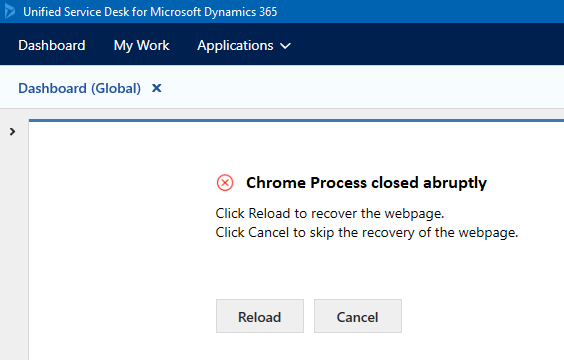
Щоб відновити закритий екземпляр (який може містити кілька веб-сторінок), виберіть Перезавантажити . Після того, як ви виберете кнопку Перезавантажити, Unified Service Desk перезавантажить веб-сторінку до останньої відомої URL-адреси.

На наведеній вище ілюстрації служба підтримки клієнтів програма Dashboard розміщена за допомогою процесу Chrome. Процес Chrome екземпляр раптово закритий, і вибір опції «Перезавантажити » завантажує програму «Інформаційна панель служба підтримки клієнтів ».
Якщо ви не хочете відновлюватися, виберіть Скасувати. Якщо ви скасуєте підписку, клієнтська програма Unified Service Desk пропустить відновлення процесу Chrome екземпляр і відобразить повідомлення про те, що веб-сторінка перестала відповідати. Якщо ви часто стикаєтеся з несподіваним закриттям веб-сторінки процесу Chrome, зверніться до системного адміністратора.
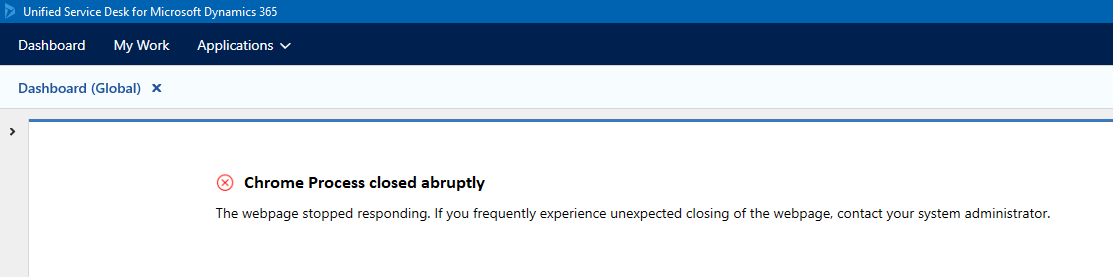
Використовуйте клавіатурні скорочення і відновіть інсталяцію процесу Chrome, що не відповідає
Якщо веб-сторінка процесу Chrome не відповідає й зависає, виберіть веб-сторінку та скористайтеся комбінацією клавіш Ctrl+K , щоб завершити її. За допомогою миші клацніть будь-де на веб-сторінці.

На екрані Unified Service Desk з’явиться діалогове вікно: Ви вирішили завершити процес Chrome екземпляр назви <програми> , натиснувшиклавішу CTRL + K. Хочеш продовжити?.
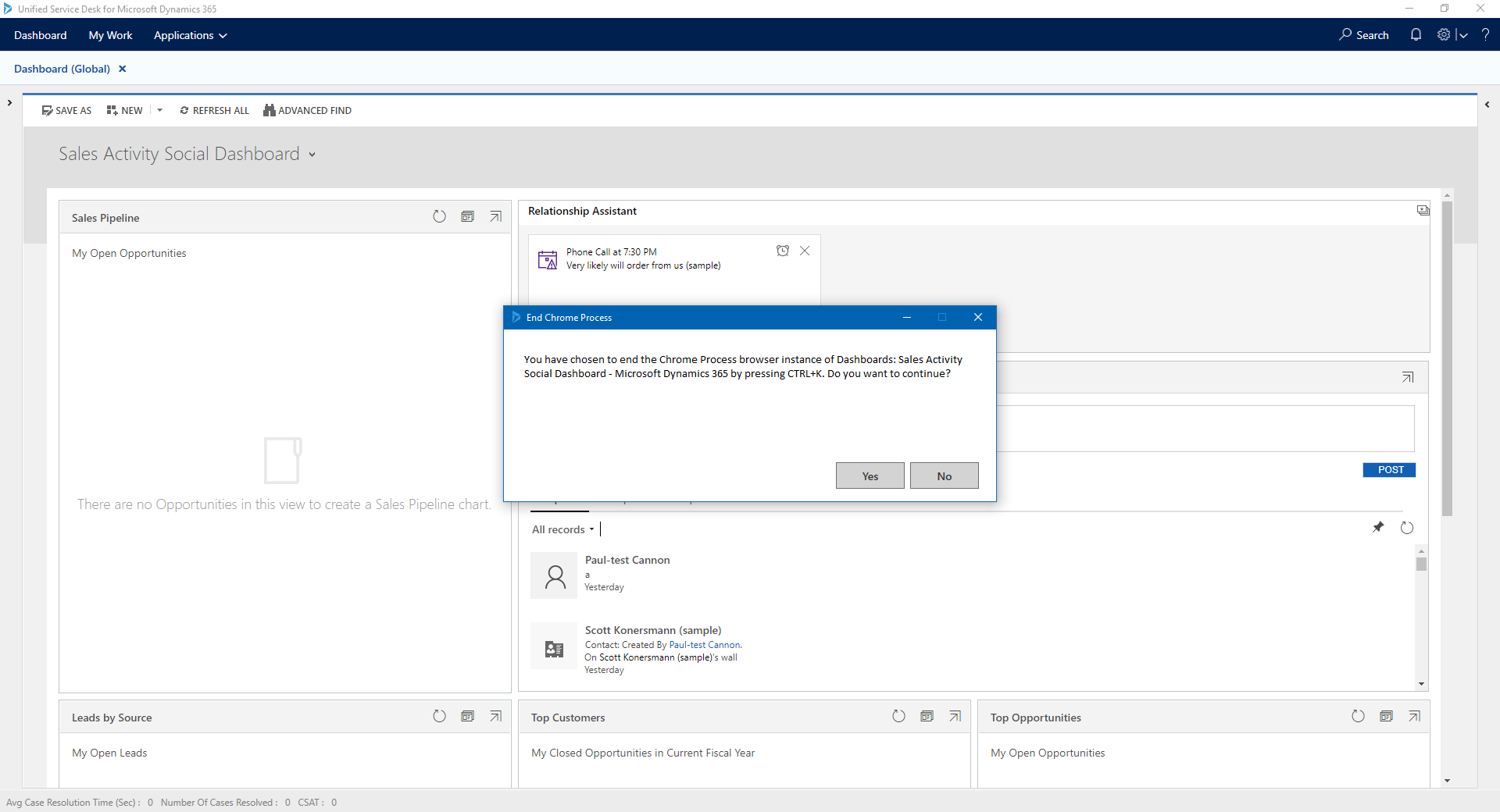
Виберіть Так , щоб завершити процес Chrome екземпляр. Виберіть Ні , щоб скасувати операцію.
Після завершення процесу Chrome екземпляр клієнтська програма Unified Service Desk відобразить повідомлення про те, що процес Chrome раптово закрито. Виберіть Перезавантажити , щоб відновити закритий процес Chrome екземпляр. Якщо ви не хочете відновлюватися, виберіть Скасувати.
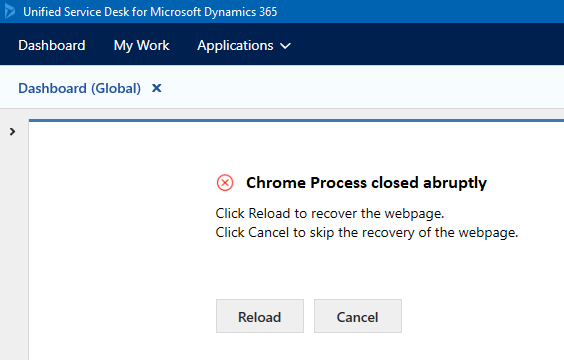
За умовчанням комбінація клавіш для завершення процесу Chrome, який не відповідає, екземпляр – CTRL + K.
Щоб оновити додаткові сполучення клавіш, слід додати параметр UII та вказати символ як значення. Щоб дізнатися про дозволений набір значень символів, перегляньте статтю Ключі.
| Параметр UII | Приклад символу |
|---|---|
| On-DemandChromeProcessTerminationShortcut | B |
Тепер, відповідно до наведеного вище прикладу, комбінація клавіш для завершення процесу Chrome, що не відповідає, екземпляр - CTRL + B.
Нотатка
Переконайтеся, що символ оновлення з параметром UII не конфліктує з наявним сполученням клавіш.
Змінити сполучення клавіш
Для того,щоб змінити сполучення клавіш:
Увійдіть до своєї інсталяції Dynamics 365.
Натисніть стрілку вниз поряд із Dynamics 365.
Виберіть Unified Service Desk Administrator (Адміністратор єдиної служби підтримки).
Виберіть «Параметри » в розділі «Додаткові налаштування» на карті сайту.
Виберіть + Створити на сторінці Активні параметри інтерфейсу користувача.
Виберіть «Інші» для поля «Глобальний параметр».
Введіть On-DemandChromeProcessTerminationShortcut для поля Ім’я .
Введіть значення символу для поля «Значення ».
Перегляньте список ключів значень.Виберіть Зберегти.
Статті за темою:
Зворотний зв’язок
Очікується незабаром: протягом 2024 року ми будемо припиняти використання механізму реєстрації проблем у GitHub для зворотного зв’язку щодо вмісту й замінювати його новою системою зворотного зв’язку. Докладніше: https://aka.ms/ContentUserFeedback.
Надіслати й переглянути відгук про